ps cs6合成城中戰(zhàn)場(chǎng)場(chǎng)景教程
拖進(jìn)STOP標(biāo)志的素材,擦除多余部分,剩下那條金屬桿子。

移動(dòng)到輻射標(biāo)志的下方,然后復(fù)制一層,降低不透明度為70%

為輻射標(biāo)志添加點(diǎn)斑駁的效果,你可以把素材的破碎圖案拖一個(gè)進(jìn)來(lái),圖層模式改為顏色加深,多復(fù)制幾個(gè),旋轉(zhuǎn),調(diào)整大小跟方向就好

同樣用2px大小的畫(huà)筆給標(biāo)志描亮光的邊
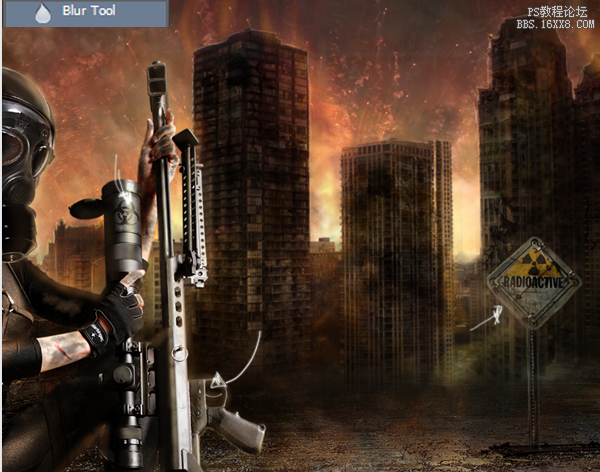
把素材包的「爆炸效果」圖拖進(jìn)來(lái),改不透明度為90%
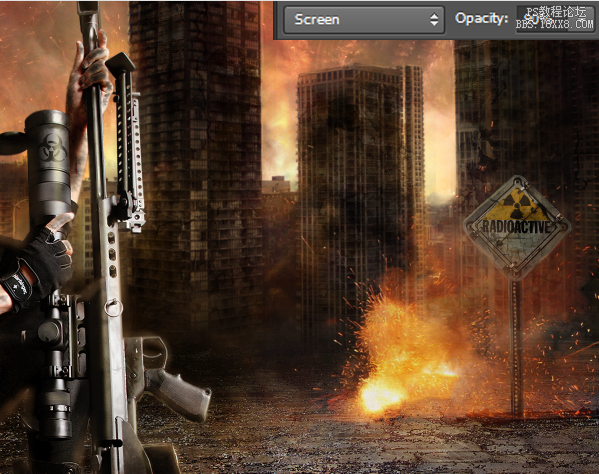
這一步作火光的影子,復(fù)制一層「爆炸素材」的圖,旋轉(zhuǎn)180°,降低不透明度為55%,將離火光較遠(yuǎn)的部分用柔邊畫(huà)筆擦淡一點(diǎn)
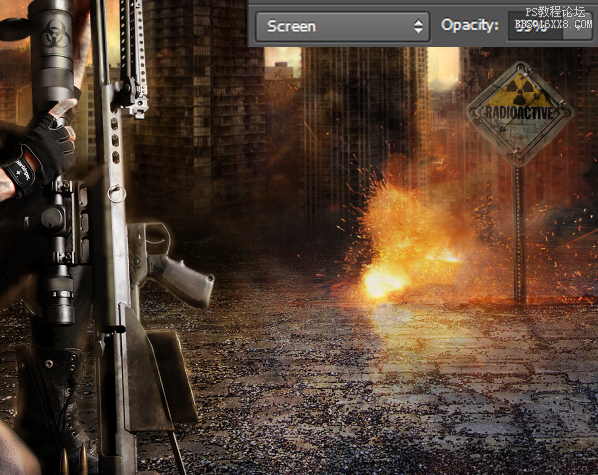
在模特圖層下面新建一個(gè)圖層,圖層混合模式改為柔光,不透明度降低到70%,然后用橘色畫(huà)筆給人物涂抹邊緣
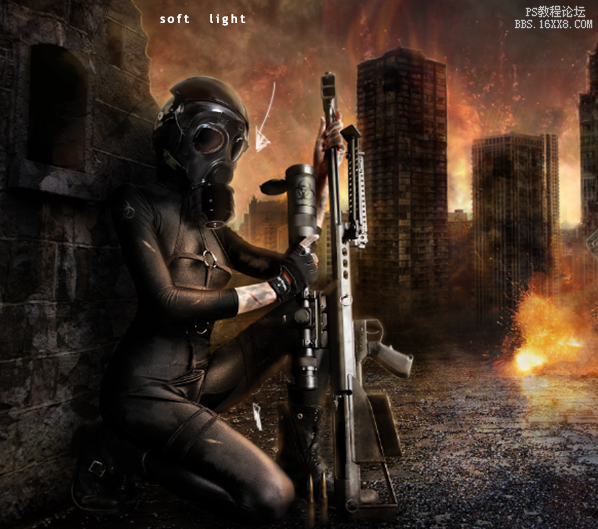
26,現(xiàn)在修飾大局咯,新建一個(gè)圖層,用畫(huà)筆涂抹,畫(huà)筆顏色如下
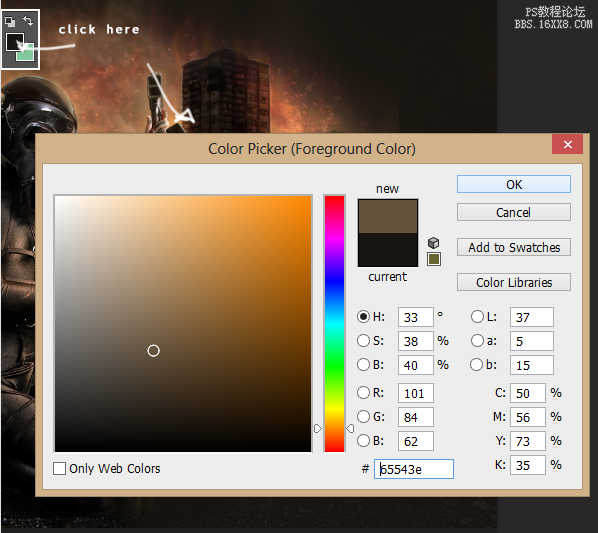
涂抹效果如下
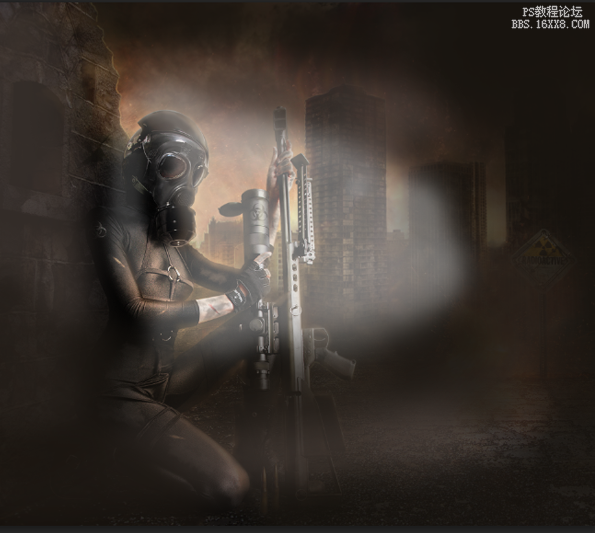
添加50px大小的高斯模糊
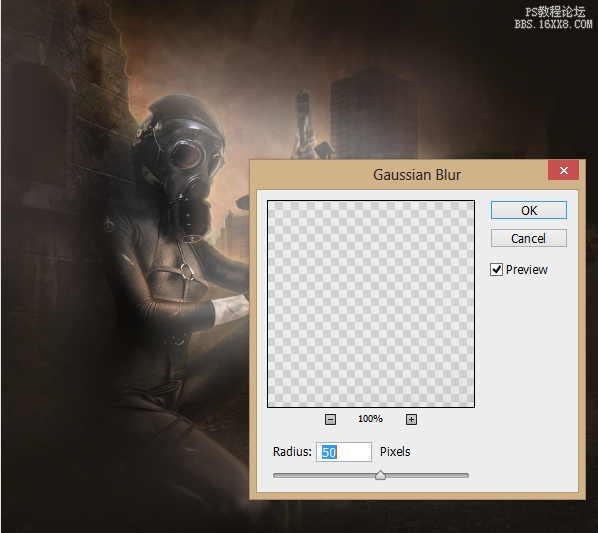
改不透明度為60%,圖層混合模式改為柔光
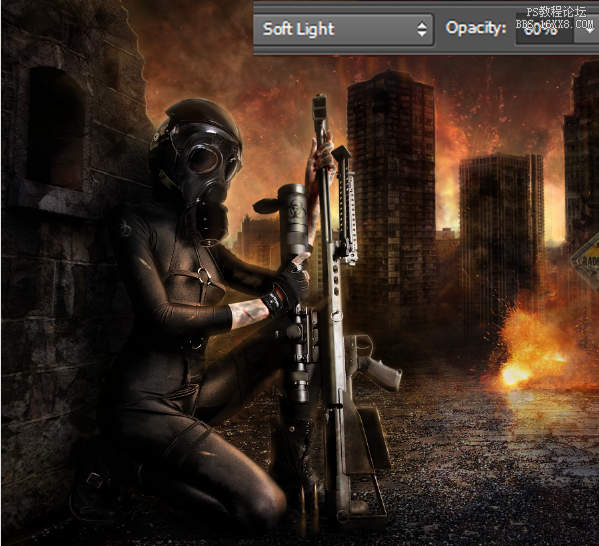
新建圖層,填充顏色參數(shù)如下,圖層混合模式改為柔光,不透明度65%
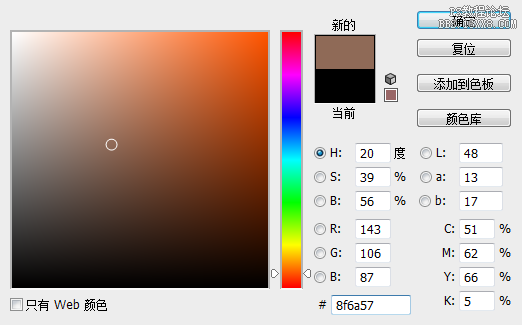
學(xué)完之后繼續(xù)我們的教程。(CS6 以上版本才有這個(gè)功能噢),沒(méi)有這個(gè)版本的同學(xué)不要放棄,最后也有講解 : )
在圖層底部新建一個(gè)顏色查找的調(diào)整圖層
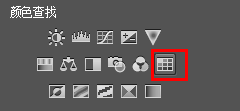
選擇「膠片質(zhì)感」的光線(xiàn)效果,如下,然后調(diào)整不透明度為25%,填充65%
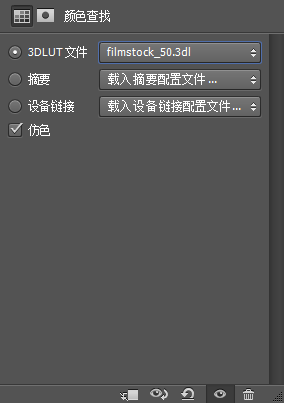
繼續(xù)新建一個(gè),光線(xiàn)效果改為青橙(不透明度和填充都填充為50%):
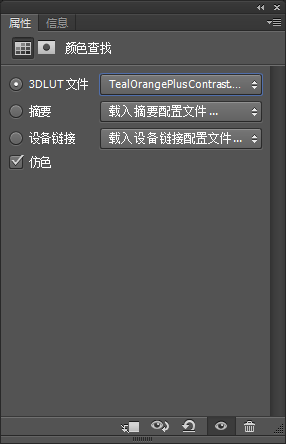
如果你的版本較低,可以選擇在底部新建一個(gè)曲線(xiàn)調(diào)整圖層,形狀如下
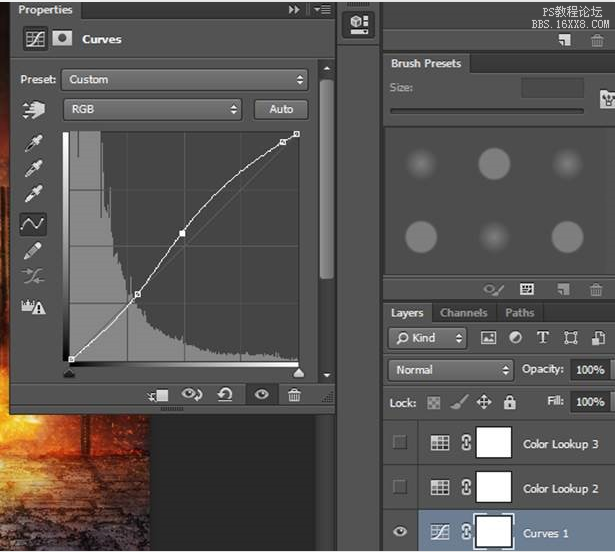
最終效果

到此結(jié)束啦,能堅(jiān)持下來(lái)的同學(xué)真不容易,為自己點(diǎn)個(gè)贊吧,回頭想想,這個(gè)教程,你學(xué)到了什么呢?歡迎分享唷
下一篇:ps鼠繪一根美顏棒教程




























